标签:Docker基础命令使用
Docker基础命令本文主要基于上一片篇docker安装,来演示命令使用方法,docker安装。
选项:
--automated=false:仅显示自动创建的镜像(通过Github或BitBucket仓库自动构建的镜像,直接从仓库复制一份,生成dockerfile并自动生成标记)
--no-trunc=false:输出信息不截断显示
-s,--stars=x:指定仅显示评价位指定星级以上的镜像1)搜索centos docker search centos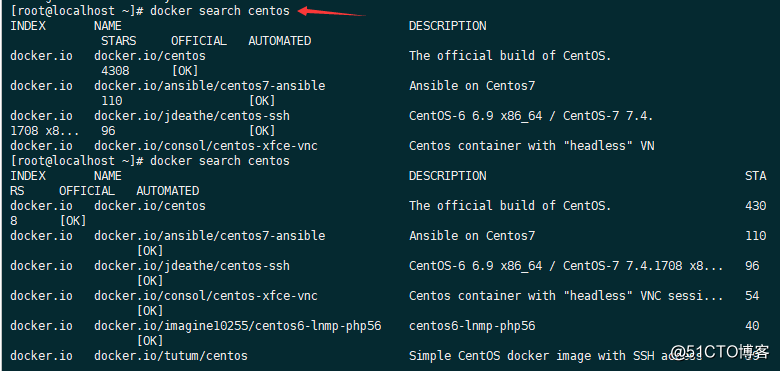
2)搜索包含nginx关键字并且500以上星的镜像 docker search -s 500 nginx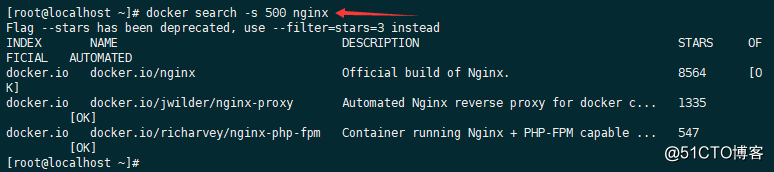
1)搜索包含nginx关键字并且500以上星的镜像
docker search -s 500 nginx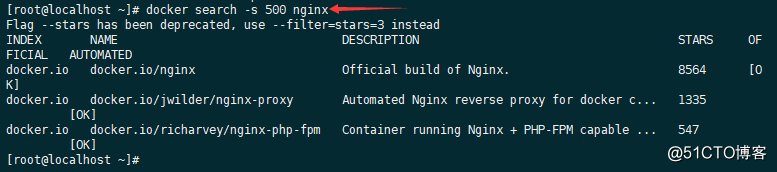
2)从公有仓库中下载nginx镜像 docker pull nginx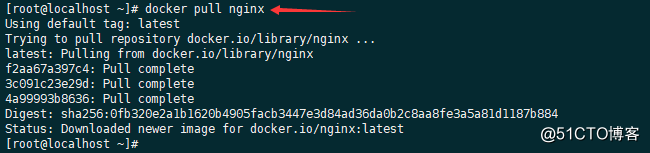
3)显示当前系统所有镜像 docker images
选项:
-i:交互式操作
-t:分配一个tty伪终端
-d:以守护进程形式运行
1)将下载的镜像文件或本地构建的镜像文件创建为容器并运行
docker run -d docker.io/nginx
2)将下载的镜像文件或本地构建的镜像文件创建为容器,并不运行
docker create [选项] 镜像名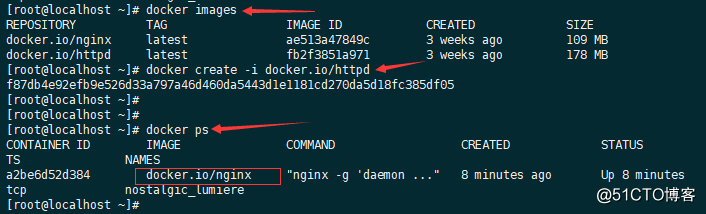
3)通过httpd镜像文件创建容器并运行 docker run -it httpd:latest /bin/bash
4)运行容器并间隔1秒循环输出hello
docker run -it httpd:latest /bin/bash -c "while :;do echo "hello";sleep 1;done"
1)显示运行的容器 docker ps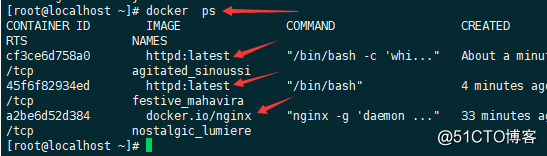
2)查看当前系统所有容器 docker ps -a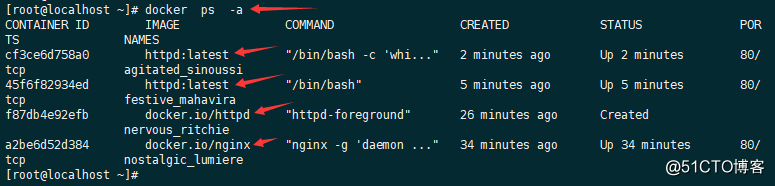
1)查看正在运行容器的日志id docker ps 
2)查看指定id容器日志 docker logs cf3ce6d758a0
1)方式一:exit或ctrl+d //退出并停止容器
2)方式二:ctrl+p再ctrl+q //退出伪终端,容器后台继续运行(退出后docker attach id可切换指定Docker容器)
3)切换指定Docker容器 docker attach id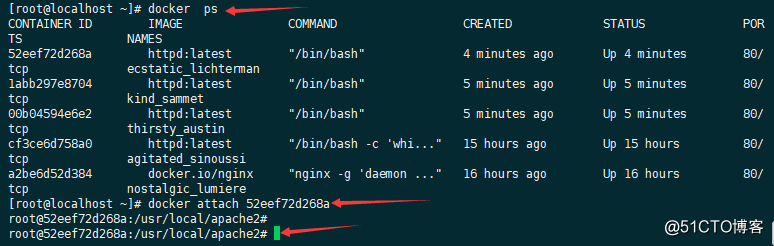
1)强制删除正在运行的容器 docker rm -f 52eef72d268a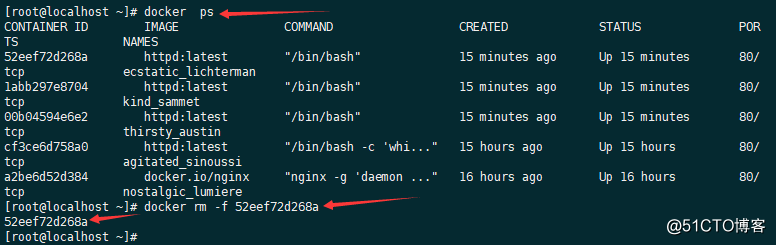
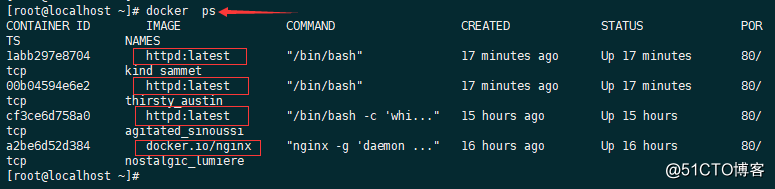
2)删除nginx标记为1的镜像 docker rmi nginx:1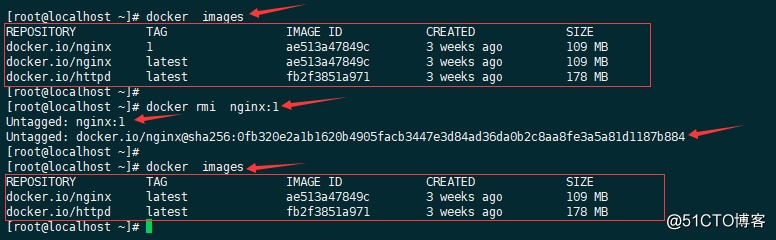
1)运行容器 docker start 45f6f82934ed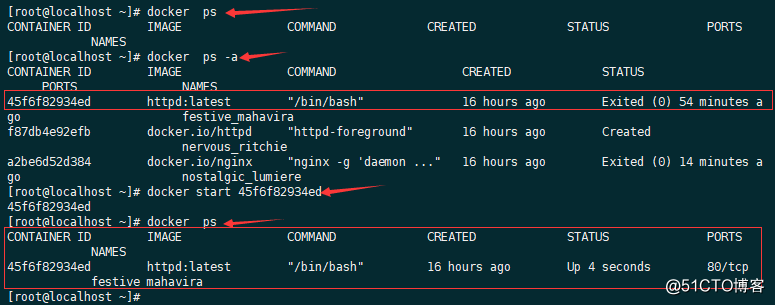
//创建容器 docker run -it docker.io/httpd /bin/bash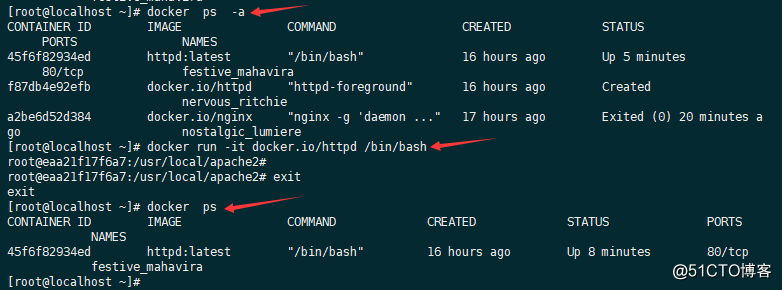
//运行指定id容器 docker start eaa21f17f6a7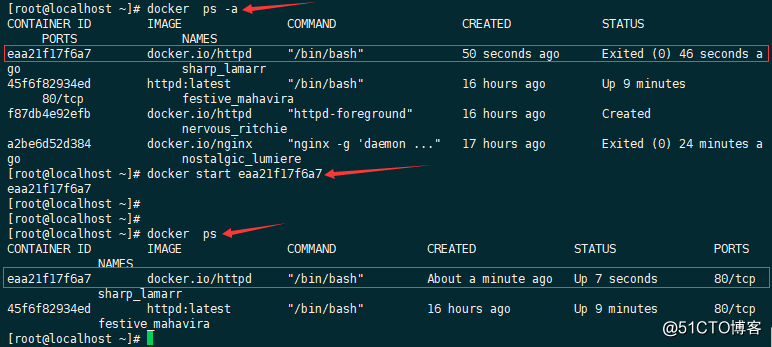
2)停止容器 docker stop eaa21f17f6a7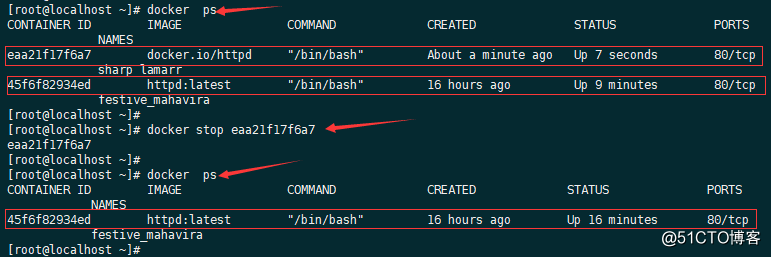
3)重启容器 docker restart eaa21f17f6a7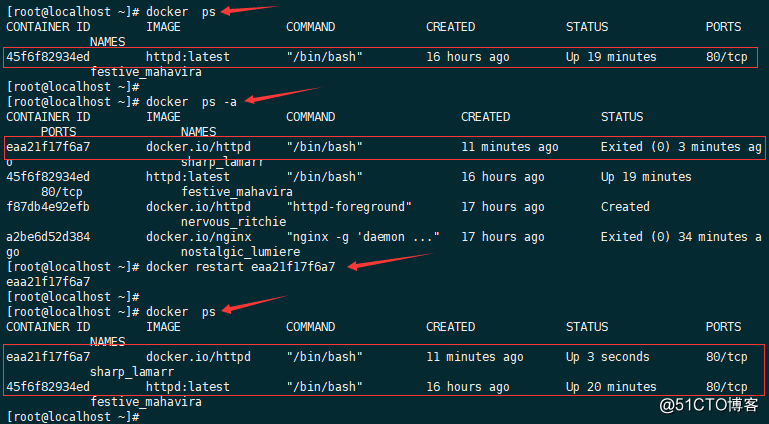
4)杀死容器 docker kill eaa21f17f6a7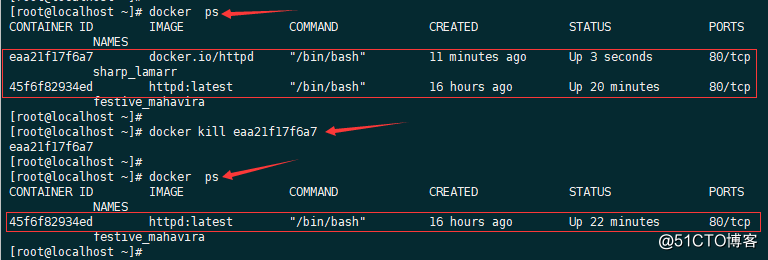
1)存储镜像 docker save -o 目标tar文件 镜像文件:标记
docker save -o nginx_1.tar docker.io/nginx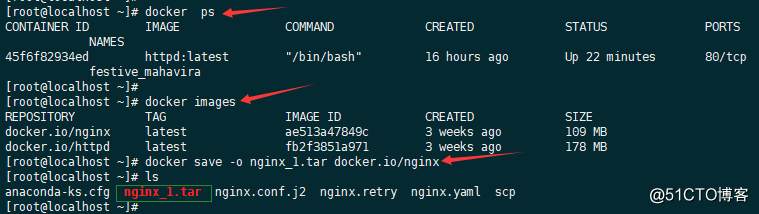
2)载入镜像 docker load < tar文件
//查看并删除指定镜像 docker rmi -f nginx:latest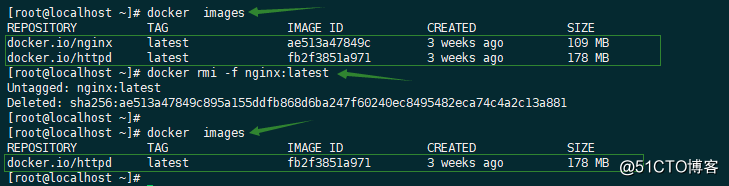
//载入镜像(之前做过存储在/root/目录下) docker load <nginx_1.tar 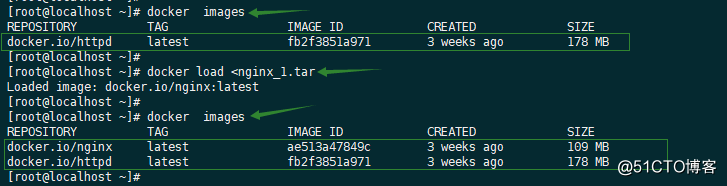
将容器当前状态导出到快照文件,可通过该文件拷贝到其余服务器导入到仓库中(与直接导入导出镜像存储文件相比,快照导入导出更小,但快照将丢弃所有的历史记录和容器当前运行状态)
//创建测试文件 touch hehe
//查看当前所有容器 docker ps -a 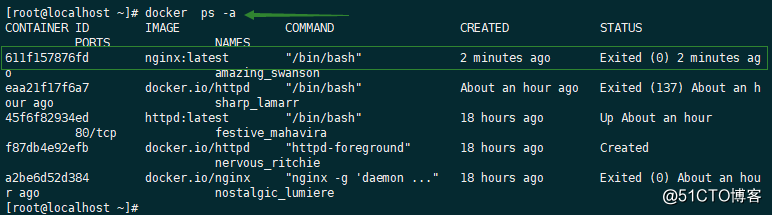
//将指定id容器导出快照文件 docker export -o nginx_hehe.tar 611f157876fd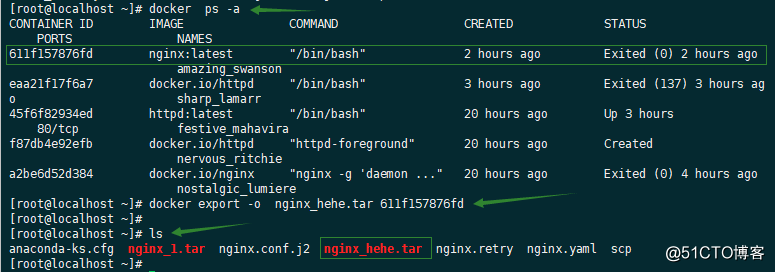
cat 本地容器快照名 | docker import - 自定义容器名:自定义标记名
1)通过快照文件导入为镜像文件
cat nginx_hehe.tar | docker import - nginx:aaa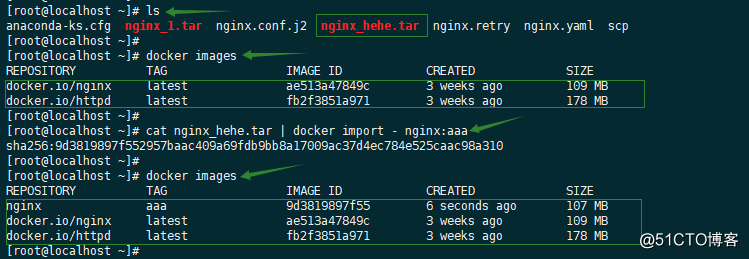
2)还原并查看快照文件
创建容器并运行 docker run -it nginx:aaa /bin/bash
注:以上截图为基本操作步骤,仅供参考!
标签:Docker基础命令使用
原文地址:http://blog.51cto.com/13043516/2121564